TTEP.CN > 故障 >
Win10系统怎么修改电脑IP地址方法 在win10系统中如何修改计算机I
Win10系统怎么修改电脑IP地址方法 在win10系统中如何修改计算机IP地址。我们在使用电脑的时候,总是会遇到很多的电脑难题。当我们在遇到了需要在Win10电脑中修改IP地址的时候,我们应该怎么操作呢?一起来看看吧。
1、点开控制面板
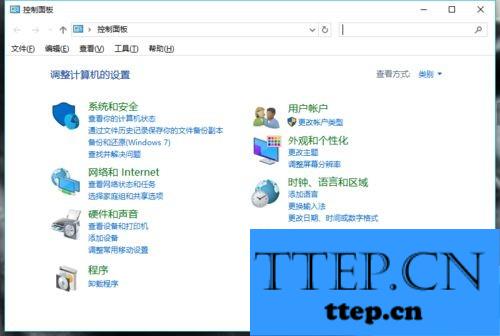
2、找到控制面板主页的网络和Internet,双击
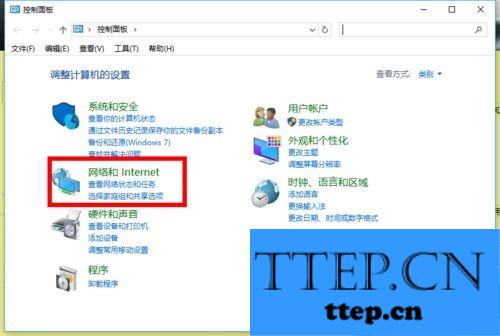
3、再点网络和共享中心
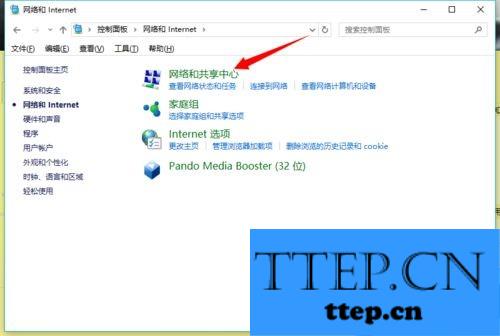
4、找到页面的本地连接
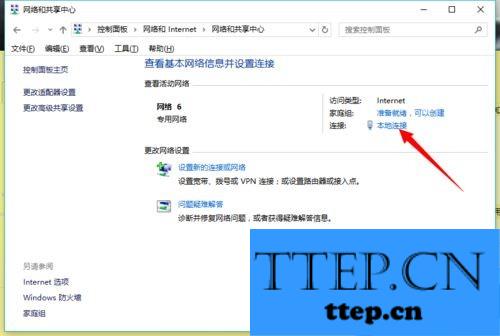
5、点属性
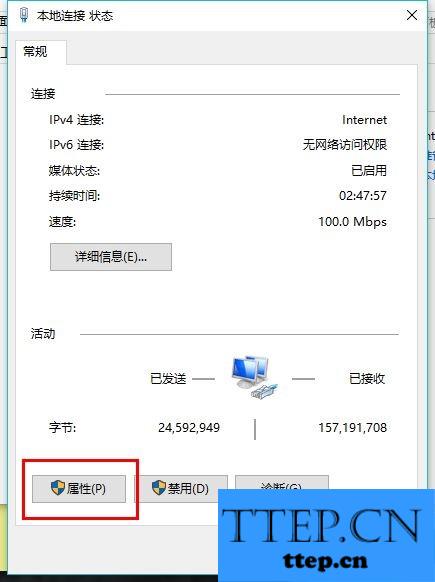
6、选择IPv4协议,双击打开
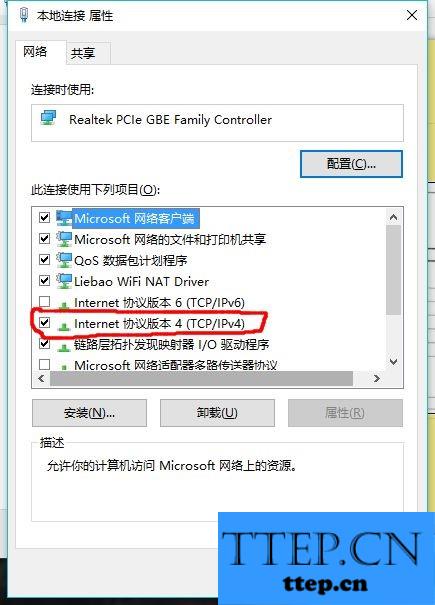
7、接下来就可以修改我们就可以根据所知的网管、DNS来修改IP地址了,修改完点击确定即可
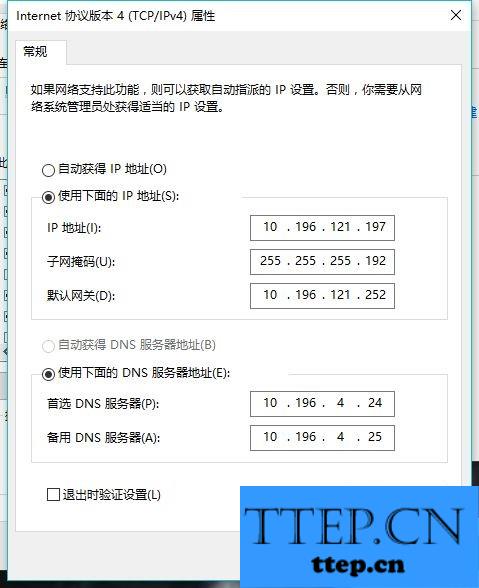
注意事项
可使用WIN+R,输入cmd,运行。输入“ipconfig”回车,即可看到本机现在的IP
对于我们在遇到了这样的电脑难题的时候,我们就可以利用到上面给你们介绍的解决方法进行处理,希望能够对你们有所帮助。
1、点开控制面板
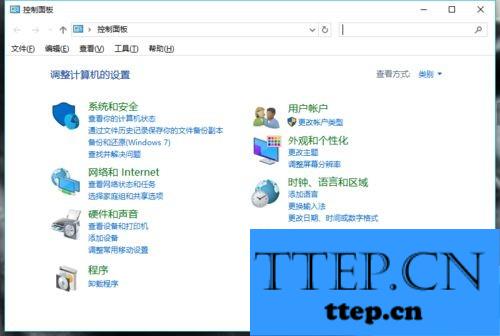
2、找到控制面板主页的网络和Internet,双击
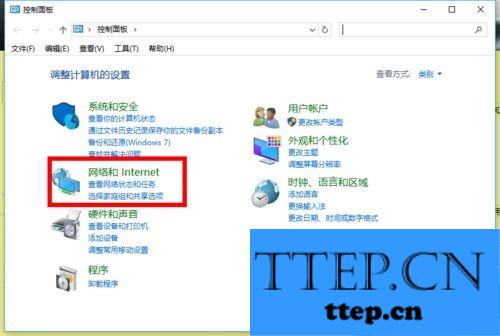
3、再点网络和共享中心
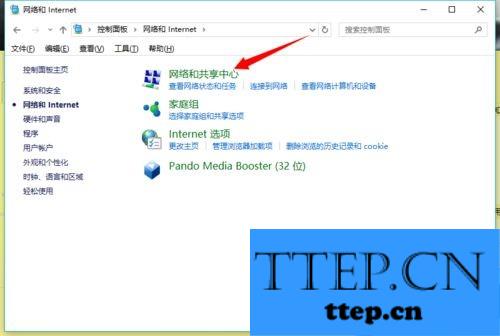
4、找到页面的本地连接
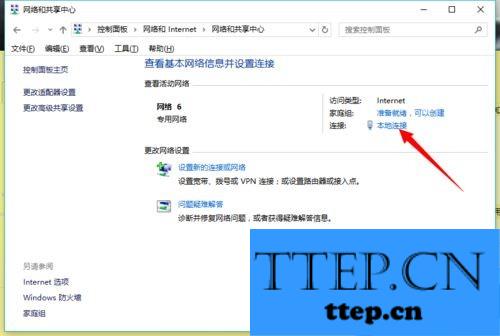
5、点属性
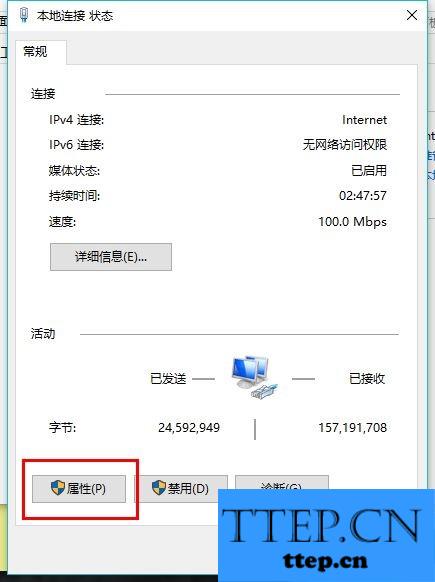
6、选择IPv4协议,双击打开
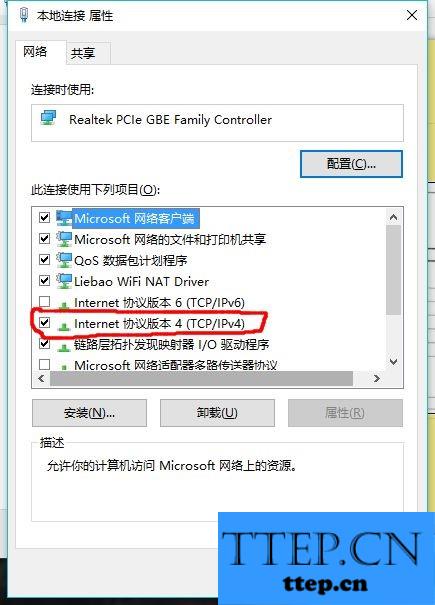
7、接下来就可以修改我们就可以根据所知的网管、DNS来修改IP地址了,修改完点击确定即可
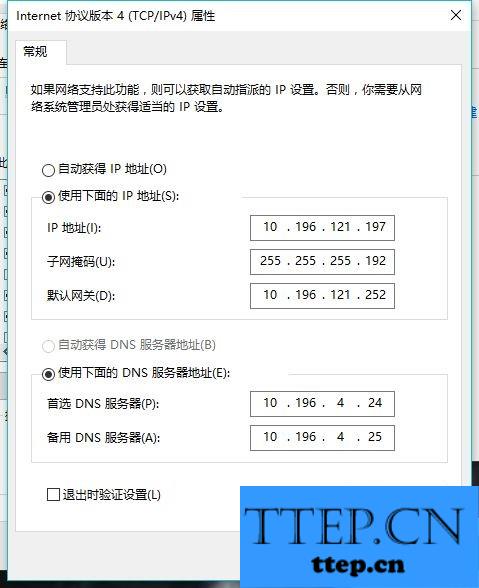
注意事项
可使用WIN+R,输入cmd,运行。输入“ipconfig”回车,即可看到本机现在的IP
对于我们在遇到了这样的电脑难题的时候,我们就可以利用到上面给你们介绍的解决方法进行处理,希望能够对你们有所帮助。
- 上一篇:Win10无法启动Windows安全中心服务怎么办 win10系统安全中心服务
- 下一篇:没有了
- 推荐阅读
- 最近发表
- 赞助商链接
